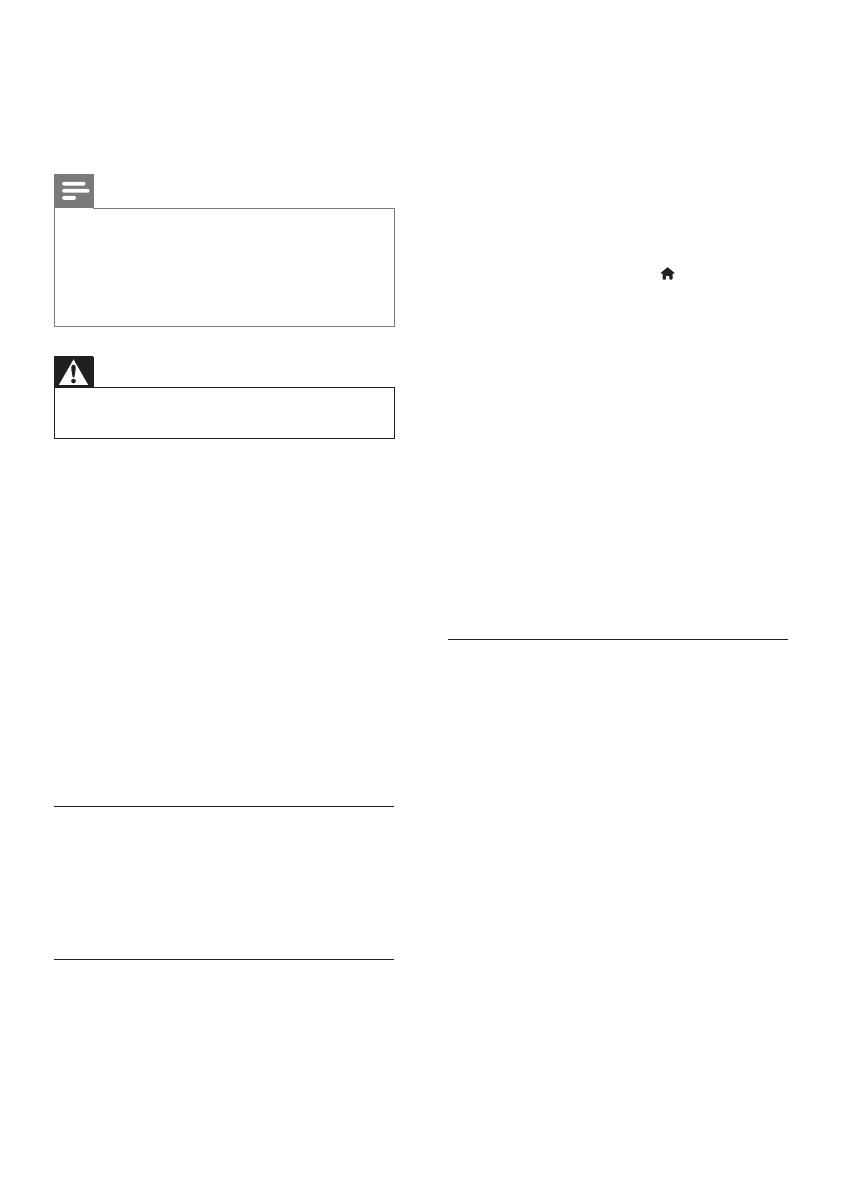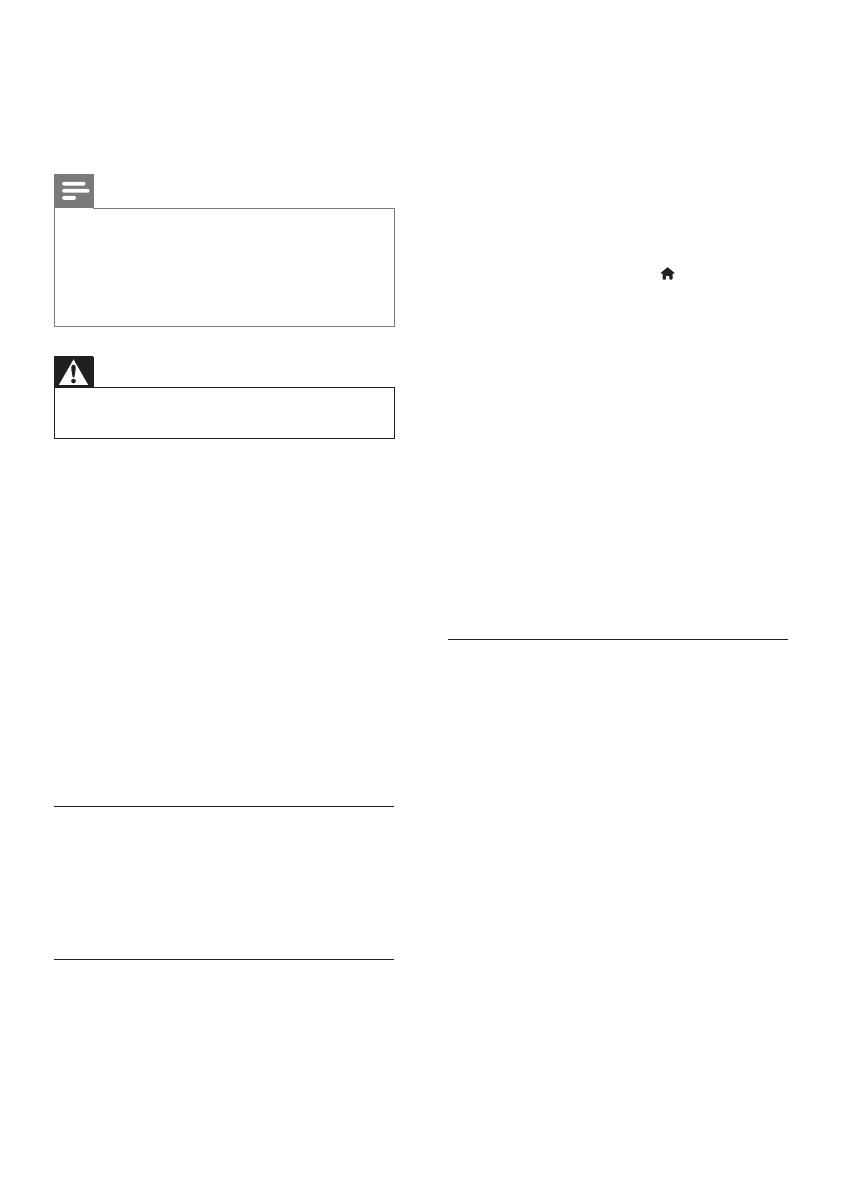
38
RU
6 Устранение не-
исправностей
Примечание
• Идентификационныеданныеисведенияо
требованияхкэлектропитаниюуказаныназадней
илинижнейпанелиустройства.
• Передвыполнениемилиизменениемкаких-либо
подключенийубедитесь,чтовсеустройства
отключеныотрозеткиэлектросети.
Предупреждение
• Рискпораженияэлектрическимтоком.Запрещается
сниматькорпусустройства.
Длясохранениягарантиизапрещается
самостоятельноремонтироватьпроигрыватель.
Привозникновениинеполадоквовремя
эксплуатациипроигрывателяпроверьте
следующиепункты,преждечемобращаться
всервиснуюслужбу.Еслипроблемурешить
неудалось,зарегистрируйтепроигрыватель
иобратитесьвслужбуподдержкинавеб-
сайтеwww.philips.com/support.
ПриобращениивкомпаниюPhilips
необходимоназватьмодельисерийный
номерпроигрывателя.Серийныйномери
номермоделиуказаныназаднейпанели
проигрывателя.Укажитеэтиномераздесь:
Номермодели________________________
Серийныйномер______________________
Основное устройство
Кнопки проигрывателя не работают.
• Отключитепроигрывательотисточника
питаниянанесколькоминути
подключитеснова.
Изображение
Нет изображения.
• Убедитесь,чтотелевизорнастроен
насоответствующийисточникдля
проигрывателя.
• Композитноеподключение(через
разъем VIDEO).Дляпередачи
видеосигналавыберитеразрешение
видео480i/576iили480p/576pвменю
[Видео HDMI].
Нет изображения при подключении через
HDMI.
• ПроверьтеисправностькабеляHDMI.Если
оннеисправен,заменитеегонановый.
• НапультеДУнажмите ,азатем
нажмите"731"(кнопкисцифрами),
чтобывосстановитьнормальныйрежим
отображениянаэкране.Подождите
10секунддоавтоматического
восстановления.
•
Еслипроигрывательподключенк
неавторизованномуустройству
отображенияспомощьюкабеляHDMI,
аудио-/видеосигналможетотсутствовать.
На диске не воспроизводится видео
высокого разрешения.
• Убедитесь,чтонадискесодержится
видеовысокогоразрешения.
• Убедитесь,чтотелевизорподдерживает
видеовысокогоразрешения.
Звук
Отсутствует звук с телевизора.
• Убедитесь,чтоаудиокабели
подключеныкаудиовходутелевизора.
• Убедитесь,чтотелевизорнастроен
насоответствующийисточникдля
проигрывателя.
Отсутствует звук с динамиков внешнего
аудиоустройства (системы домашнего
кинотеатра или усилителя).
• Убедитесь,чтоаудиокабелиподключены
каудиовходуаудиоустройства.
• Переключитевнешнееаудиоустройство
насоответствующийисточникзвука.
Нет звука при соединении HDMI.
• НавыходеHDMIможетне
бытьаудиосигналавслучае,если
подключенноеустройствоявляется
несовместимымсHDCPили
совместимымтолькосDVI.